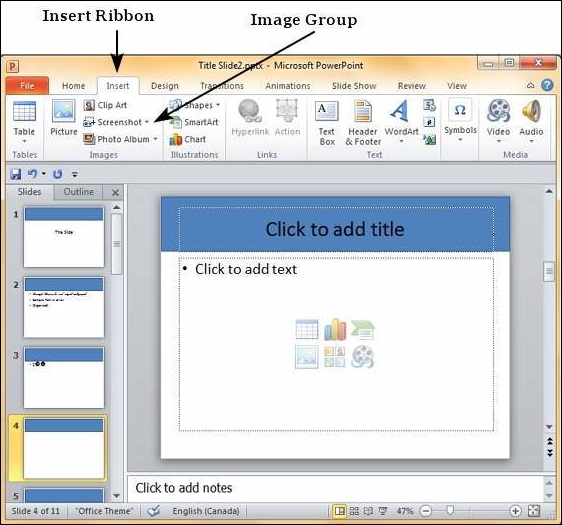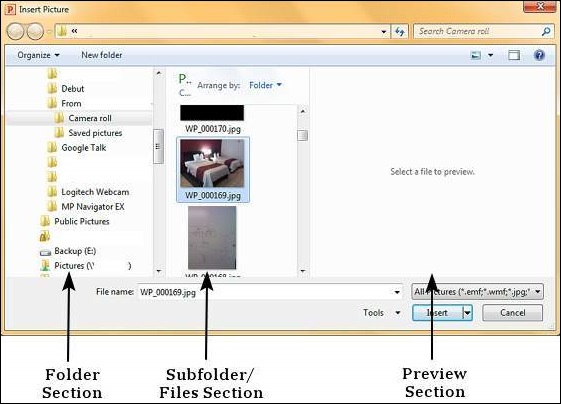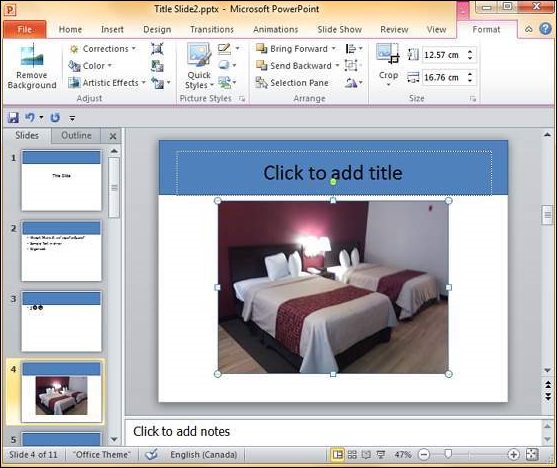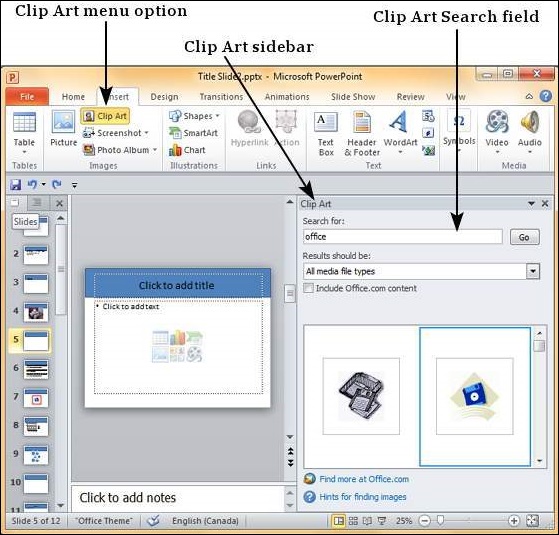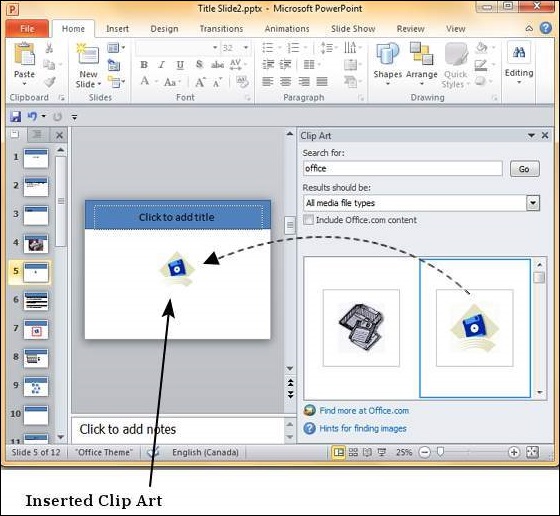الجزء الواحد و الثلاثين من هذه السلسله سنشرح فيه كيفيه إدارة الخطوط في برنامج PowerPoint ننصح بمشاهده الدليل التمهيدي والمقدمه التي قمنا بشرح كل نوافذ PowerPoint وستجد روابط مباشره لباقي الاجزاء من هنا
يدعم PowerPoint أنواع محتويات متعددة بما في ذلك الصور أو الصور. فيما يتعلق بالصور ، يصنفها PowerPoint إلى فئتين –
- صورة – الصور والصور المتوفرة على جهاز الكمبيوتر أو محرك الأقراص الثابتة
- قصاصة فنية – مجموعة صور عبر الإنترنت يمكنك البحث عنها من الشريط الجانبي للقصاصات الفنية
على الرغم من اختلاف مصادرهما ، يمكن إضافة هذين النوعين وتحريرهما بطريقة مماثلة. فيما يلي خطوات إضافة صورة إلى شريحة.
الخطوة 1 – انتقل إلى مجموعة الصور في شريط الإدراج .
الخطوة 2 – انقر فوق “صورة” لفتح مربع الحوار ” إدراج صورة” وإضافة صورة إلى الشريحة.
الخطوة 3 – في مربع الحوار هذا ، لديك ثلاثة أقسام: في الزاوية اليسرى ، لديك مجلدات يمكن تصفحها ، ويعرض القسم الموجود في المنتصف المجلدات الفرعية والملفات الموجودة في المجلد المحدد وإلى اليمين ، يمكنك الحصول على معاينة لـ الصورة المحددة.
الخطوة 4 – حدد الصورة التي تريدها وانقر فوق فتح لإضافة الصورة إلى الشريحة.
الخطوة 5 – لإضافة صور عبر الإنترنت ، انقر فوق Clip Art وابحث عن الكلمات الرئيسية في الشريط الجانبي لـ Clip Art .
الخطوة 6 – بمجرد حصولك على القصاصات الفنية التي تريد استخدامها ، انقر نقرًا مزدوجًا فوق الصورة لإضافتها إلى الشريحة.
 أبس رار |تحميل برامج موقع مختص بتحميل البرامج والتطبيقات والألعاب المجانية
أبس رار |تحميل برامج موقع مختص بتحميل البرامج والتطبيقات والألعاب المجانية